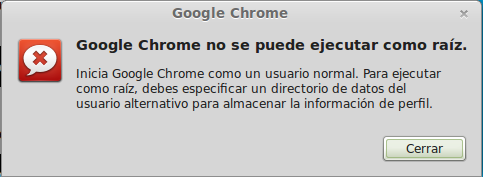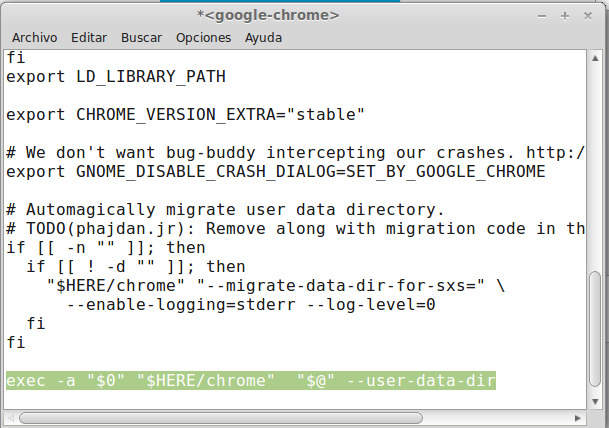- Nos abrirá un archivo en el editor de textos leafpad el cualmodificaremos. Al final de este archivo tendremos lo siguiente:
exec -a "$0" "$HERE/chrome" "$@"
-A esto leagregaremos lo siguiente:
--user-data-dir
-Nos quedará de la siguiente manera:
exec -a "$0" "$HERE/chrome" "$@" --user-data-dir
Luegoguardamos el archivo (ctrl+ s).
Nota: De tener problemas para guardarlo debemos abrir el archivo como administrador.
sudo leafpad /opt/google/chrome/google-chrome
Repetimos el proceso, salvamos y estará solventado el problema.